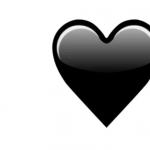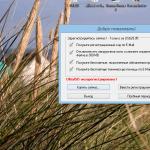Dirbant kompiuteriu, deja, neįmanoma nesusidurti su įvairiomis klaidomis ir sistemos gedimais. Technika yra technologija. Bet kokios problemos su kompiuteriu neatsiranda netikėtai, kažkas vienaip ar kitaip neigiamai paveikė operacinės sistemos ar kurio nors komponento veikimą. Kai kurie vartotojai, įjungdami kompiuterį arba paleidę žaidimą ar programą, susiduria su klaida Out of range. Šiame straipsnyje mes atidžiau pažvelgsime į tai, kas tiksliai yra šio gedimo priežastis ir kaip pašalinti klaidą Out of range prijungiant monitorių. Išsiaiškinkime. Pirmyn!
Iš anglų kalbos gali būti išverstas kaip „ne diapazonas“. Paprastai tokį pranešimą savo ekrane mato tie vartotojai, kurie turi labai mažą monitoriaus skiriamąją gebą arba pats monitoriaus dažnis yra mažesnis už minimumą konkrečiai programos ar žaidimo versijai.

Klaidos pranešimo Out of range variantas rusų kalba
Šiuolaikinės Windows versijos skirtos naujai techninei įrangai, todėl patartina įdiegti modernius monitorius ir vaizdo plokštes, galinčias palaikyti aukštą raišką. Net minimalūs sistemos reikalavimai Windows 8 ar Windows 10 rodo, kad minimali skiriamoji geba turi būti 1024 × 768. Tokiomis savybėmis gali pasigirti ne kiekvienas senas monitorius ar vaizdo plokštė. Todėl, kai gaunamas signalas, kurio skiriamoji geba yra daug didesnė, nei gali apdoroti kompiuterio komponentas, atsiranda klaida Out of range.
Dažniausiai ši problema kyla pasenusių kompiuterių ir nešiojamųjų kompiuterių savininkams. Be to, su šia problema gali susidurti ir tie, kurie, net jei neseniai nusipirko pigų, silpnų techninių charakteristikų monitorių. Laimei, aprašytą problemą galima išspręsti ir tai nereikalauja daug pastangų.
1 būdas: ekrano nustatymų keitimas „Windows“ nustatymuose
Daugeliu atvejų, kai pasirodo klaida Out of range, pakanka operacinės sistemos nustatymuose pakeisti ekrano parametrus. Galite rankiniu būdu nustatyti jo skiriamąją gebą, taip pat atnaujinimo dažnį. Bet kurioje „Windows“ versijoje, jaunesnėje nei 10, dešiniuoju pelės mygtuku spustelėkite tuščią vietą darbalaukyje, tada pasirinkite „Ekrano nustatymai“. Stulpelyje „Rezoliucija“ galite pasirinkti reikiamus išskleidžiamajame sąraše. Sistema pasiūlys jums rekomenduojamą skiriamąją gebą automatiškai aptikdama monitoriaus galimybes. Jei rekomenduojama skiriamoji geba vis dar per didelė, pasirinkite mažesnę reikšmę.

„Windows 10“ dešiniuoju pelės mygtuku spustelėkite darbalaukį ir pasirinkite meniu elementą „Ekrano nustatymai“. Atsidarius sistemos nustatymų langui, skirtuke „Ekranas“ reikia eiti į „Išplėstiniai ekrano nustatymai“, tada pasirinkti reikiamas skyras ir patvirtinti pasirinkimą mygtuku „Taikyti“. Pabaigoje nepamirškite spustelėti „Išsaugoti pakeitimus“. Beje, naujausioje „Windows 10 Creators Update“ versijoje skyros pasirinkimo elementas yra iškart „Ekrano“ skirtuke.
Tuos pačius nustatymus galima atlikti nustatymų meniu. Tiesa, veiksmų seka skirsis priklausomai nuo naudojamos Windows versijos. Dešimtuko viršuje turite paspausti mygtuką „Pradėti“, tada pasirinkti „Nustatymai“ - „Sistema“ - „Ekranas“. Ankstesnėse versijose reikiamus pakeitimus galima atlikti nuėjus į "Pradėti" - "Valdymo skydas" - "Ekranas" - "Ekrano skiriamosios gebos nustatymas".
2 būdas. Žaidimo arba programos konfigūracijos failo nustatymas
Jei paleidžiant konkretų žaidimą ar programą atsiranda klaida Out of range, turite atlikti konfigūracijos failo pakeitimus. Tai specialus tekstinis dokumentas, kuriame nurodyti įvairūs programos parametrai. Jei tai žaidimas, jį dažniausiai galima rasti „Windows Explorer“ skirtuke Dokumentai. Jis turi txt arba ini plėtinį arba jo visai nėra, o pavadinime dažniausiai yra konfigūracija. Kaip jame atlikti reikiamus pakeitimus?

3 būdas: atnaujinkite vaizdo plokštės tvarkykles
- Jei nustatymų pakeitimas nieko neduoda, gali kilti problemų dėl netinkamai veikiančių vaizdo plokštės tvarkyklių arba pasenusios versijos. Kad ištaisytumėte klaidą Už diapazono ribų, turite atsisiųsti ir įdiegti naują versiją. Už tai:
- Eikite į savo vaizdo plokštės gamintojo tvarkyklės atsisiuntimo puslapį. Jei neprisimenate arba nežinote gamintojo, įrenginių tvarkytuvėje ieškokite skirtuko „Vaizdo įrašų adapteriai“. Ten pamatysite savo vaizdo plokštės modelį.
- Eikite į tvarkyklės atsisiuntimo puslapį: http://www.nvidia.com.ua/Download/index.aspx?lang=ru, jei naudojate NVidia, arba http://support.amd.com/ru-ru/download, jei naudojate ATI, kur Jums reikės pasirinkti modelį, taip pat operacinės sistemos versiją. Be to, galima atsisiųsti programą, kuri automatiškai aptinka įdiegtą aparatinę įrangą ir siūlo naujausią tvarkyklių versiją.
- Įdiekite tvarkyklę kaip įprastą programą, vadovaudamiesi diegimo programos instrukcijomis.
- Iš naujo paleiskite kompiuterį.
4 būdas: iš naujo įdiekite „Windows“.
Kartais klaida Out of range gali atsirasti, kai Windows buvo įdiegtas seniai ir dėl netinkamo naudojimo nustojo tinkamai veikti. Tokiu atveju geriausia atlikti pilną diegimą, dėl kurio galite atsikratyti visų problemų ir klaidų.
Išvada
Dabar žinosite, ką daryti, jei pasirodo klaida „Ne diapazone“. Kaip matote, galite tai labai lengvai ir greitai ištaisyti. Net nepatyręs vartotojas gali su tuo susidoroti. Komentaruose parašykite, ar šis straipsnis padėjo jums išspręsti problemą, ir pasidalykite savo patirtimi sprendžiant panašias situacijas su kitais vartotojais.
Ekrano skyros problema yra už diapazono ribų.
Pavyzdžiui, prijungėte prie nešiojamojo kompiuterio, kuris pagal numatytuosius nustatymus turi didelę skiriamąją gebą, monitoriaus, kuris palaiko daugiausia terpę.
Tie. Vaizdo signalo parametrai yra pernelyg dideli monitoriui, todėl reikia rankiniu būdu reguliuoti vaizdo plokštės skiriamąją gebą ir dažnį:
Dešiniuoju pelės mygtuku spustelėkite darbalaukio paviršių, kuriame nėra piktogramų
- kontekstiniame meniu pasirinkite „Ekrano skiriamoji geba“,
- išskleidžiamajame sąraše „Rezoliucija“ pasirinkite reikiamą reikšmę – „OK“.
"Pradėti" - "Valdymo skydas" - "Ekranas" - "Koreguoti ekrano skiriamąją gebą".
Pavyzdžiui, „Windows 10“ ekrano skiriamąją gebą galite keisti keliais būdais.
Pirmas būdas.
1. Dešiniuoju pelės mygtuku spustelėkite darbalaukį ir meniu pasirinkite „Display Settings“.


3. Bus rodomos visos jums prieinamos ekrano raiškos.
Nurodykite norimą ekrano skiriamąją gebą ir spustelėkite „Taikyti“.

Bus rodomas patvirtinimo pranešimas ir, jei mus tenkina pasirinkta skiriamoji geba, spustelėkite „Išsaugoti pakeitimus“.
Antras būdas.
1. Spustelėkite mygtuką „Pradėti“ ir pasirinkite „Nustatymai“.

2. Spustelėkite „Sistema“ ir eikite į ekrano nustatymus.


Internete pasirodo vis daugiau detalių apie Intel Comet Lake-S procesorius.
Intel LGA1200 lizdas kompiuterių procesoriams

10-osios kartos „Intel Core Comet Lake“ procesoriai, skirti staliniams kompiuteriams ir pagrindinėms plokštėms, pagrįsti 400 serijos mikroschemų rinkiniais (Z490, W480, Q470 ir H410), turėtų pasirodyti antroje 2020 m.
NVIDIA GeForce Experience buvo atnaujinta iki 3.20.2 versijos

2019 m. gruodžio 23 d. NVIDIA atnaujino „Windows“ skirtą „NVIDIA GeForce Experience“ (GFE) programą į 3.20.2 versiją.
Atnaujinimas pataiso pavojingą pažeidžiamumą CVE-2019-5702.
Galbūt „Microsoft“ palengvins „Windows 10“ naudotojų gyvenimą

Pasak „WalkingCat“, „Microsoft“ planuoja radikaliai pakeisti savo „Windows 10“ operacinės sistemos atnaujinimo schemą.
„Google Play“ parduotuvėje aptikta kenkėjiška „Soraka“.

„White Ops Threat Intelligence“ kibernetinio saugumo tyrėjų komanda aptiko „Soraka“ kenkėjišką programą 104 „Android“ programų, priglobtų oficialioje „Google Play“ parduotuvėje, kode.
Kai žaidimas prasideda, ekrane pasirodo pranešimas „Out of Range“. Kas tai yra ir kaip tai ištaisyti?
Kodėl paleidžiant žaidimą pasirodo „Out of Range“ ir kaip tai ištaisyti?
Beveik kiekvienas kompiuterio vartotojas, mėgstantis žaisti, gali susidurti su tokia situacija, nepriklausomai nuo paleidžiamo žaidimo. Paprastai tai atsitinka per pirmąjį paleidimą iškart po įdiegimo. Paleidžiate žaidimą per spartųjį klavišą, ekranas užtemsta, netgi girdite žaidimo garsus ir vietoj vaizdo pasirodo pranešimas su tekstu „Out of Range“. Tiesiog žemiau gali būti skaičiai, nurodantys dažnį.

Viena iš pranešimų parinkčių
Kas tai yra, kodėl tai atrodo ir kaip ištaisyti šią situaciją, sužinosite iš šio straipsnio.
Ką monitoriuje reiškia „Out of Range“?
Pirmiausia pažiūrėkime į frazės vertimą į rusų kalbą. Skamba kaip „Ne diapazone“. Tai reiškia, kad vaizdo formatas, šiuo metu siunčiamas į monitorių, nepatenka į palaikomą diapazoną. Paprasčiau tariant, ekrano, kuriame veikia žaidimas, skyros ir (arba) atnaujinimo dažnio jūsų monitorius nepalaiko ir dėl to negali rodyti vaizdo. Ir būtent tai jis sako vartotojui fraze „Ne diapazonas“.
Jau turėjome straipsnį pasirodymo tema, kuris taip pat rodomas pradedant kai kuriuos žaidimus. Taigi „Out of Range“ ir „Out of Range“ yra tas pats dalykas, tik skirtingomis kalbomis. Jei monitoriaus meniu yra rusifikuotas, tada pasirodo „Out of Range“, bet jei meniu yra anglų kalba, tada „Out of Range“. Tačiau šių dviejų atvejų reikšmė ir sprendimai yra vienodi.
Kaip pataisyti?
Iš karto pasakykime, kad iš naujo įdiegti operacinę sistemą ar tvarkykles vaizdo plokštėje yra nenaudinga.
Pirmas dalykas, kurį turite pabandyti, yra paleisti žaidimą. Norėdami tai padaryti, kai ekrane pasirodys pranešimas „Out of Range“, tiesiog paspauskite klaviatūros klavišų kombinaciją „Alt“ + „Enter“.

Jei įvesties signalas nesuderinamas su monitoriaus techninėmis galimybėmis, monitoriaus ekrane gali pasirodyti pranešimas už diapazono ribų, kai paleidžiate kompiuterį arba pradedate žaidimą.
Dažniausios šios klaidos priežastys yra šios:
- Ekrano atnaujinimo dažnio keitimas
- Pakeičia ekrano skiriamąją gebą, kad ji viršytų ekrano specifikacijas.
- Programinė įranga – vaizdo plokštės arba monitoriaus tvarkyklės problema.
- Techninė įranga – sugedusi arba netinkama vaizdo plokštės ar monitoriaus veikimas.
Taip pat viena iš dabartinių priežasčių gali būti modernios programinės įrangos, tokios kaip „Windows 10“, įdiegimas pasenusiame kompiuteryje.

Kaip ištaisyti „Ne diapazono“ klaidą
Kaip minėta pirmiau, pagrindinė šio pranešimo atsiradimo priežastis yra nesuderinamas vaizdo signalas. Daugeliu atvejų to priežastis yra nustatymų keitimas į nesuderinamus. Ką turėčiau daryti, kad išspręsčiau problemą? Yra keli būdai:
Pirmasis yra papildomo monitoriaus prijungimas.
Tai turbūt lengviausias būdas. Viskas, ką jums reikia padaryti, tai prijungti antrą suderinamą monitorių, eiti į ekrano nustatymų nustatymus ir pakeisti ekrano skiriamąją gebą į numatytuosius nustatymus. Vienintelis sunkumas yra rasti tokį monitorių, tačiau dažniausiai namuose yra televizorius, o kiekvienas modernus kompiuteris ar nešiojamasis kompiuteris turi HDMI išvestį.
Antrasis yra „Windows“ saugusis režimas.
Šis būdas tinka dviem atvejais – neturite 2 monitoriaus ir nepadarėte jokių nustatymų pakeitimų.
Kai įjungiate kompiuterį, F8 klaviatūroje.
Pasirodžiusiame meniu pasirinkite „Saugus režimas“
Įkeliame Windows ir keičiame nustatymus arba pašaliname vaizdo plokštės tvarkyklę.
Jei tai nepadeda, po paleidimo į saugųjį režimą jis vis tiek sako Signal out of range
Pasirinkite lange paspaudę F8 „įjungti VGA režimą“

Trečias yra vaizdo plokštės tvarkyklės pašalinimas ir įdiegimas iš naujo.
Visi metodai turėtų būti taikomi prioriteto tvarka, o jei aukščiau nepadėjo, turite paleisti kompiuterį VGA režimu, eikite į įrenginių tvarkytuvę, dešiniuoju pelės mygtuku spustelėkite vaizdo plokštės pavadinimą ir spustelėkite „pašalinti“.

Iš naujo paleiskite kompiuterį ir įdiekite vaizdo plokštės tvarkykles, iš anksto atsisiųsdami jas iš oficialios svetainės. Jei įdiegus tvarkyklę ši klaida vėl pasirodo, tai gali reikšti, kad vaizdo plokštė sugedusi.
Ryšys tarp žmogaus ir kompiuterio vyksta naudojant grafinę sąsają, už kurios atvaizdavimą atsakingi vaizdo plokštė ir monitorius. Taigi, be informacijos išvesties įrenginių, sistemos blokas yra ne kas kita, kaip geležinė dėžė, prikimšta įvairių įrenginių.
Dirbdami kompiuteriu vartotojai labai dažnai susiduria su kompiuterio gedimais. Monitoriuje pasirodo pranešimas „Out of range“. Ir jei pažengę vartotojai supranta, ką signalizuoja sistema, tada pradedantieji paprastai pasiduoda panikai ir patenka į stuporą. Šiame straipsnyje apžvelgsime dažniausiai pasitaikančias šios klaidos priežastis ir būdus, kaip ją išspręsti.
Kokia yra „Ne diapazono“ priežastis: monitoriaus ar vaizdo plokštės tvarkyklės gedimas?
Sistemos pranešimo „Ne diapazonas“ priežastis slypi ir išvesties įrenginyje, ir grafikos tvarkyklėse. Net visa monitoriaus diagnostika gali nepadėti išspręsti problemos, nes ši klaida gali atsirasti gaminant įrenginį, dėl jo techninių charakteristikų arba dėl tvarkyklių ir vaizdo plokštės, kurias Windows įdiegė automatiškai operacinės sistemos įdiegimas.
Suderinamumo problema tarp maksimalios monitoriaus skiriamosios gebos ir vaizdo plokštės
Norėdami pašalinti sistemos pranešimo „Ne diapazono“ priežastį, pirmiausia turite suprasti, kas slypi už šios klaidos. Išvertus į rusų kalbą, šis pranešimas reiškia „lygis už diapazono“. Paprastais žodžiais tariant, viršijami didžiausi išvesties įrenginio ar grafikos sistemos nustatymai.
Norėdami nustatyti, kokia tiksliai yra problema, galite naudoti vieną iš specializuotų paslaugų, skirtų kompiuterio aparatinės įrangos našumui patikrinti. Viena iš labiausiai paplitusių šios klasės programų yra GPU-Z.
Dažniausia problema yra ta, kad monitorius palaiko didesnę skiriamąją gebą nei vaizdo plokštė. Taigi, veikimo metu kompiuteris bando iš grafinio adapterio išspausti daugiau, nei jis gali pateikti. Dėl to nustoja veikti vaizdo plokštė arba sugenda jos tvarkyklės.
Šis pranešimas taip pat gali pasirodyti prijungus sistemos bloką su silpna vaizdo plokšte prie modernaus LCD arba plazminio televizoriaus, palaikančio Full HD raišką.
Už diapazono ribų: problemos sprendimo parinktys
Vienas iš paprasčiausių būdų atkurti kompiuterio funkcionalumą, kai įvyksta klaida „Ne diapazonas“, yra iš naujo įdiegti grafikos sistemos tvarkykles.
Verta paminėti, kad šiuo atveju iš galimų tvarkyklių sąrašo turite pasirinkti programinę įrangą, skirtą ne standartiniam įrenginiui, o konkrečiam vaizdo plokštės modeliui. Įdiegta jūsų kompiuteryje.
OS atnaujinimas: daryti ar ne?
Reguliarus operacinės sistemos naujinimų diegimas gali labai pagerinti kompiuterio stabilumą. „Microsoft“ programuotojai nuolat optimizuoja sistemą ir įrenginių tvarkykles, kad pagerintų sistemos veikimą.
Taigi, diegdama naujinimus, Windows ne tik atsisiunčia sistemos failus, bet ir įdiegia tvarkykles, kurios labiau suderinamos su kompiuterio aparatine įranga.
Žaidimas ir aukštos kokybės vaizdo įrašų žiūrėjimas tiesiog neįmanomi kompiuteryje neįdiegę „DirectX“ programos. Būtent ji yra atsakinga už grafikos adapterio sąveiką su išvesties įrenginiu, jų bendro darbo optimizavimą ir maksimalios ekrano raiškos nustatymų nustatymą, taip pat atlieka kompiuterio veikimo diagnostiką. Tačiau ši programinė įranga nepaspartina įrenginių veikimo, kaip mano daugelis pradedančiųjų vartotojų.
Taip pat verta atsižvelgti į tai, kad sistemos pranešimo „Out of range“ atsiradimas gali būti susijęs ne tik su monitoriaus ir vaizdo plokštės suderinamumo problema, nes šiais laikais yra daug novatoriškų technologijų, kurios taip pat gali sukelti šią klaidą.
Išvada
Galiausiai reikia pažymėti, kad pranešimo „Out of range“ pasirodymas monitoriaus ekrane nereiškia, kad reikia bėgti į techninės priežiūros centrą ar kviesti techniką į namus, nes tai susiję su įrenginių suderinamumo problema. o ne dėl jų nesėkmės. Tereikia pabandyti įsigilinti savo monitoriaus ir vaizdo plokštės nustatymuose bei pabandyti nustatyti optimalius parametrus, taip pat iš naujo įdiegti grafikos adapterio tvarkyklę į tinkamesnę versiją.